
Si es un usuario de Outlook.com, es posible que le interese saber que la configuración de reglas para administrar sus correos electrónicos entrantes y salientes puede simplificar su vida.
¿Qué son las reglas?
En su forma más simple, las reglas de Outlook son acciones que su cuenta de correo electrónico realizará automáticamente según las pautas que haya especificado. Hay dos categorías principales de reglas que puede crear. Estas son reglas organizativas y reglas basadas en notificaciones. Estas reglas no son retroactivas, lo que significa que solo se aplicarán a los mensajes no leídos.
- Organice sus correos electrónicos: estas reglas se centran en archivar y organizar mensajes según los remitentes, las palabras clave del asunto y las carpetas de su cuenta de Outlook. Son útiles para colocar los correos electrónicos en carpetas o categorías relevantes.
- Manténgase actualizado: estas reglas le enviarán notificaciones basadas en sus mensajes entrantes. Estos son útiles si desea recibir notificaciones de nuevos correos electrónicos en sus dispositivos móviles.
Creación de nuevas reglas en Outlook.com
Una vez que haya iniciado sesión en su cuenta de correo electrónico de Outlook.com, haga clic en el botón "Configuración", luego en la opción "Administrar reglas" para crear una nueva regla.
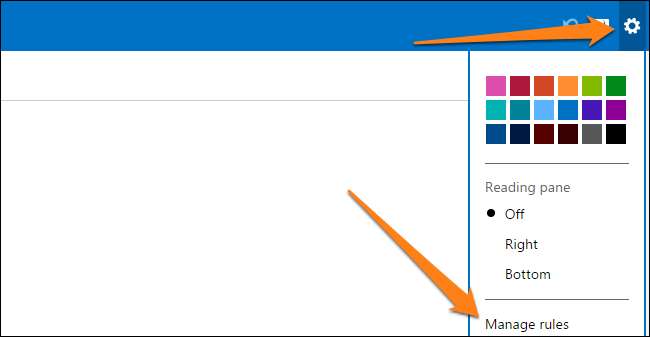
Ahora, haga clic en el botón "Nuevo" para crear su primera regla. Como puede ver, hay dos secciones principales. A la izquierda, asignará una condición o varias condiciones para identificar los correos electrónicos a los que se aplicará su nueva regla. El lado derecho es donde definirá qué acción tomará Outlook con sus correos electrónicos.
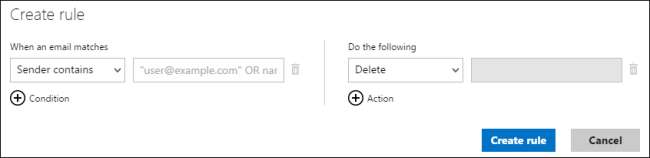
Para este ejemplo, elegiremos dos de las nueve condiciones que debe cumplir el correo electrónico, así como dos de las ocho acciones.
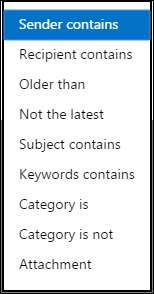
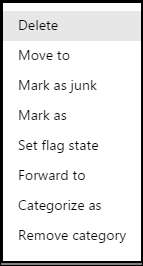
CONDICIONES ACCIONES
Primero haremos clic en el enlace de condiciones para agregar una segunda condición. Supongamos que cualquier correo electrónico de "[email protected]" que tenga la palabra "manzana" en la línea de asunto debe enviarse a una carpeta llamada "Apple Emails" y debe clasificarse como "¡¡¡IMPORTANTE !!!"
Haga esto editando su regla hasta que las dos secciones se vean como las imágenes de abajo.
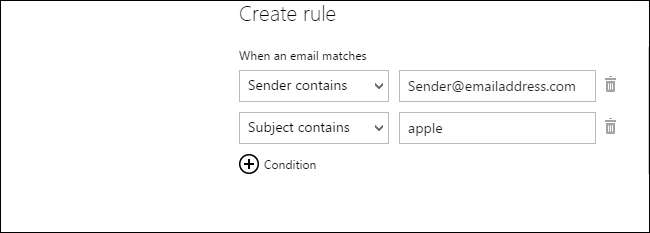
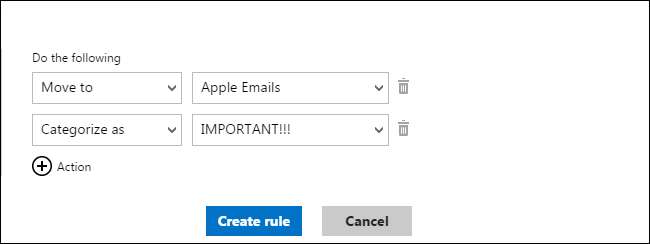
Por último, haga clic en "Crear regla" y deje que surta efecto. A partir de ahora, cualquier correo electrónico de [email protected] que contenga la palabra manzana se clasificará como importante y se moverá a la carpeta "Apple Emails".
Si desea editar cualquiera de sus reglas creadas anteriormente, todo lo que necesita hacer es hacer clic en la regla y editarla en la ventana que aparece. Para eliminar una regla, simplemente haga clic en la papelera de reciclaje pequeña junto a la regla.
Crear reglas a partir de mensajes de correo electrónico
La página "Administrar reglas" no es la única forma de crear reglas para sus correos electrónicos. Alternativamente, si desea crear una regla basada en un correo electrónico que recibió, simplemente búsquelo en su Bandeja de entrada y haga clic derecho sobre él. A continuación, seleccione la opción "Crear regla".
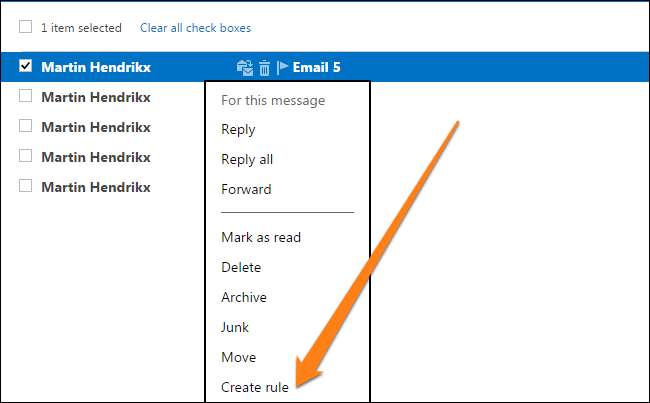
Alternativamente, puede hacer clic en el correo electrónico para abrirlo y crear una regla seleccionando la opción del "Menú extendido".
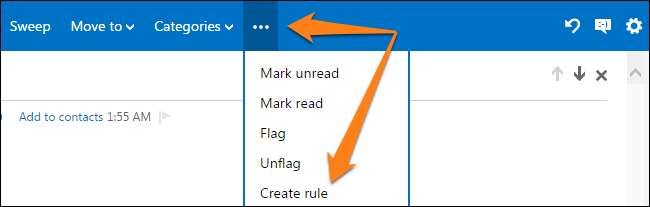
Una vez que haya hecho esto, verá una ventana emergente como se muestra a continuación, en la que puede personalizar la regla según sea necesario.
Organizar tus reglas
Es importante recordar que Outlook.com seleccionará automáticamente las reglas que usted defina y las implementará según el orden en el que aparecen en su lista de reglas. Por eso es importante organizar las reglas por orden de importancia. Simplemente haga clic en las flechas hacia arriba y hacia abajo junto a las reglas para ponerlas en orden según sea necesario.
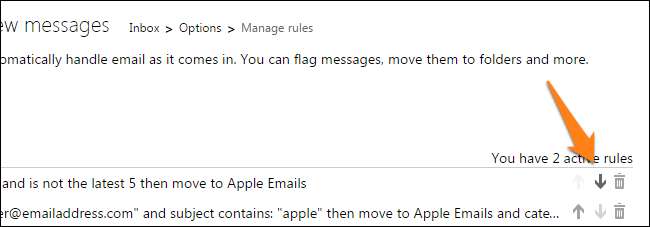
Límites de reglas
Ahora que sabe cómo crear y organizar sus reglas, debe saber que también existen algunas limitaciones para las reglas en la aplicación web Outlook.com. Hay un límite en la cantidad de reglas que puede crear. Por alguna razón, solo se le asignan 64 KB para sus reglas de Outlook.com. No hay una respuesta definitiva sobre cuántas reglas puede crear, ya que el tamaño de las reglas variará según la longitud de la regla y la cantidad de condiciones y acciones que haya definido. Una vez que haya alcanzado su límite, Outlook.com le informará que no puede crear más reglas. Aquí es cuando necesitará consolidar reglas o eliminar reglas antiguas que ya no sean necesarias.
Además del límite en la cantidad de reglas que puede crear, si también usa la aplicación de escritorio de Microsoft Outlook con reglas, es posible que reciba una advertencia de que sus reglas entran en conflicto con las de la aplicación de escritorio. Deberá volver a verificar para asegurarse de que puede deshabilitar las reglas en conflicto o eliminarlas si es necesario.
Felicitaciones, ahora sabe prácticamente todo lo que necesita saber sobre la creación, manipulación y uso de reglas en la aplicación web Microsoft Outlook. Diviértase administrando su comunicación digital con facilidad en Outlook.com.






